Сканер, который всем по карману
Сканер, который всем по карману
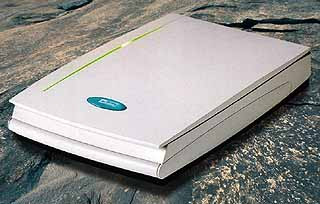
Удивляюсь иногда, как это обходятся люди без сканера. Компьютеров, скажем, на фирме пруд пруди, а бумажку отснять, как зайдешь, не на чем. Впрочем, часто стоит поинтересоваться, не собираются ли они все-таки купить сканер, как уже на меня, как на инопланетянина, смотрят. Парируют обычно вопросом: а зачем он нам нужен?
Если есть время, поясняешь зачем. Например, на офисе сканер почти столь же полезное устройство, как принтер. Договор или другую бумагу распечатанную принесли, а надо кое-что в ней поменять. Зачем все по новой секретарю набирать, если можно отсканировать и через "распознавалку" пропустить. Потом, приходится ведь время от времени какие-то рекламки делать, листовки для клиентов и т.п. Картинки нужны? Сканируй на здоровье, и не надо денег платить рекламному агентству. Или приперло, скажем, бланк какой-нибудь заполнить. Что, придется расчехлять "Ятрань" и ломать маникюр? Загони бланк со сканера в тот же CorelDRAW!, наложи поверх этой картинки текст и спечатай в лучшем виде. Причем без грязи, как на копире, и без утомительного прицеливания в графы документа.
Да и дома сканер может очень даже пригодиться. Чем вы там занимаетесь? Над запиской к курсовому проекту за полночь сидите? Что, надо графики из книжки в него перерисовать? Сканируйте, и всех-то делов! Или, допустим, клепаете Web-страничку - себе или в порядке халтуры, под заказ, - и как это, интересно, вы без картинок-иллюстраций обойтись намерены? Тут тоже сканеру работа найдется.
В общем, был бы аппарат, а что с ним делать, все сразу придумают. Раньше, осознав полезность сканера, оппоненты старались сразить меня стоимостью покупки, то есть явной экономической нецелесообразностью. Все! Теперь малина кончилась. Уже не первый месяц, как можно купить приличный планшетный сканер за сотку баксов с небольшим. Если и это дорого, то вам лучше до наступления светлого будущего к компьютерам вообще не подходить.
Аппарат этот, который за сотню с копейками, называется ScanExpress 6000P. Это полноценный планшетный цветной сканер, а не ручной, от которого и в самом деле проку мало, и не листовой, работающий на мотив факса. Что стоит так мало, так это спасибо фирме Mustek, агрессивной маркетинговой политикой пытающейся урвать себе львиную долю на рынке. Ни Hewlett-Packard, ни Epson, ни Canon вам такой цены не предложат.
Пока не познакомился со ScanExpress 6000P поближе, я тоже побаивался, что удивительно дешевый аппарат окажется плохим работником. Но сомнения быстро развеялись, достаточно было попробовать на нем те работы, которые обычно я делал на нашем HP ScanJet 4C.
Впрочем, уже по характеристикам можно было предположить, что ScanExpress 6000P с этими делами справится. Как я уже сказал, ScanExpress 6000P - планшетный и цветной. То есть на нем можно сканировать любые плоские оригиналы, в том числе и очень толстые фолианты. Сканирование выполняется за один проход, как и во всех современных моделях. Затраты времени определяются не столько скоростью работы самого сканирующего устройства, а передачей данных компьютеру. Фотографию размером 10 х 15 сантиметров в цветном режиме при 300 ppi ScanExpress 6000P считывает и передает компьютеру (шесть с половиной мегабайта данных) секунд за 45. Со страницей текста формата А4 в черно-белом режиме при таком же разрешении сканер справляется примерно за минуту. При этом во время считывания случаются остановки, в течение которых данные пересылаются машине.
Чтобы не было проблем с подключением, да и цена осталась минимальной, Mustek снабдила ScanExpress 6000P параллельным интерфейсом. Кабель (он входит в комплект поставки) от принтерного порта компьютера подключается к одному разъему на сканере, а во второй вставляется обычный кабель к принтеру. Оба устройства могут работать одновременно, и, что меня удивило, если вы пользуетесь обычным офисным "струйником", они почти не мешают друг другу.
Максимальный размер сканируемого документа - 216 х 297 миллиметров, то есть обычный формат А4. Разрешение оптической системы сканера составляет 300 пикселов на дюйм (ppi) по горизонтали (по ширине документа) и 600 ppi по вертикали. Путем программной интерполяции оно повышается до 4,800 х 4,800 ppi. Правда, при этом реальной полезной информации в изображении не прибавляется, так как дополнительные пикселы, вставляемые между прочитанными, высасываются из пальца.
С другой стороны, 300 ppi - это не так уж мало. Например, для Web или других показываемых только на экране компьютера документов требуется всего 72 ppi. При печати фотографий более чем достаточно половины разрешения принтера. На практике мы прекрасно обходимся 150 ppi, даже для цветных полос газеты. При считывании черно-белых текстовых документов 300 ppi тоже хватает и для последующей печати, и для программ распознавания текста.
Сканер позволяет настраивать разрешение в диапазоне от 100 до 4,800 ppi. Делается это с помощью программы-драйвера. Так же через софт осуществляется управление яркостью и контрастностью изображения (предусмотрено по 255 шагов), есть и нелинейная коррекция гаммы.
Примененная в ScanExpress 6000P для подсветки оригинала лампа с холодным катодом обеспечивает правильную цветопередачу. На ее разогрев перед сканированием времени много не уходит, тем более что эту стадию при предварительном сканировании можно пропустить. Конечно, оптика у ScanExpress 6000P гораздо слабее, чем у более дорогих сканеров, не говоря уже о профессиональных моделях от той же AGFA. Но не забывайте про всего сотню долларов. Столько ведь стоит фотоаппарат-мыльница, так что не требуйте слишком многого. Тем более что для офисных, любительских графических и Web-работ вам хватит того, что выдает ScanExpress 6000P.
Использовать ScanExpress 6000P можно из всех приложений Windows, которые знакомы с интерфейсом TWAIN. В таких программах обычно имеется пункт в меню, позволяющий вставить картинку со сканера. Со сканером поставляется TWAIN-драйвер для операционных систем Windows 3.х и 95/98. У него упрощенный пользовательский интерфейс, состоящий из окна настройки и окна просмотра изображения.
В окне настройки размещены кнопки предварительного (PreScan) и чистового (Scan) сканирования, регулятор, задающий разрешение, переключатель режимов: цветное изображение (Color Image), полутоновое черно-белое изображение (Gray Image) и черно-белый штриховой рисунок (Line Art Drawing), он же используется для текста. В этом окне из выпадающих списков можно сразу выбрать формат оригинала, чтобы не тратить время на предварительное сканирование, и разрешение.
Запустив PreScan, вы наблюдаете, как сканер считывает оригинал, и с помощью кнопки Stop останавливаете его, как только он прочитает все, что вам нужно. После этого картинка появляется в окне просмотра. В нем вы можете рамкой пометить фрагмент изображения, который вам надо отсканировать. Для него тотчас же будут автоматически подобраны параметры экспозиции. Если вы не согласны с тем, как программа настроила яркость и контрастность, нажимаете на кнопку тональной настройки и выставляете все параметры вручную.
Изображение в окне просмотра можно увеличить (правда, картинка станет страшной, так как на предварительном сканировании пикселы считываются без запаса). При окончательном, чистовом сканировании удается не только настроить экспозицию, но и применить кое-какие фильтры. Картинку можно перевернуть или из негатива преобразовать в позитив, что удобно при вводе слайдов (к ScanExpress 6000P, к сожалению, слайд-адаптер не прилагается). Можно также включить фильтр подавления муара, если сканируете картинки из журнала. Предусмотрен даже режим пакетного сканирования.
В подавляющем большинстве случаев работать с TWAIN-интерфейсом сканера ScanExpress 6000P очень легко и приятно, так как почти ничего не требуется выставлять вручную. Неудобно только, что нельзя сканировать прямо в файл, а приходится подгружать изображение в программу и лишь после этого записывать на диск. Но это, быть может, связано с тем, что я вынужден иногда сканировать сразу пачку фотографий и не горю желанием с каждой из них возиться в графическом редакторе.
А в целом, Mustek ScanExpress 6000P - настоящий подарок для тех, кто время от времени сталкивается с проблемой, как ввести в компьютер с бумаги текст или картинку, но не занимается графикой профессионально. Это очень дешевый и компактный планшетный сканер с вполне приличными возможностями и качеством вводимых изображений. Пригодится и на офисе, и дома и, что особенно приятно, кошелек не опустошит.
Роман Соболенко,
(roman-sobolenko@usa.net)
Сканер предоставлен фирмой Sky Systems - титульная страница
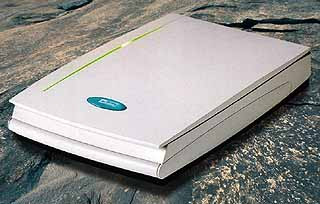
Удивляюсь иногда, как это обходятся люди без сканера. Компьютеров, скажем, на фирме пруд пруди, а бумажку отснять, как зайдешь, не на чем. Впрочем, часто стоит поинтересоваться, не собираются ли они все-таки купить сканер, как уже на меня, как на инопланетянина, смотрят. Парируют обычно вопросом: а зачем он нам нужен?
Если есть время, поясняешь зачем. Например, на офисе сканер почти столь же полезное устройство, как принтер. Договор или другую бумагу распечатанную принесли, а надо кое-что в ней поменять. Зачем все по новой секретарю набирать, если можно отсканировать и через "распознавалку" пропустить. Потом, приходится ведь время от времени какие-то рекламки делать, листовки для клиентов и т.п. Картинки нужны? Сканируй на здоровье, и не надо денег платить рекламному агентству. Или приперло, скажем, бланк какой-нибудь заполнить. Что, придется расчехлять "Ятрань" и ломать маникюр? Загони бланк со сканера в тот же CorelDRAW!, наложи поверх этой картинки текст и спечатай в лучшем виде. Причем без грязи, как на копире, и без утомительного прицеливания в графы документа.
Да и дома сканер может очень даже пригодиться. Чем вы там занимаетесь? Над запиской к курсовому проекту за полночь сидите? Что, надо графики из книжки в него перерисовать? Сканируйте, и всех-то делов! Или, допустим, клепаете Web-страничку - себе или в порядке халтуры, под заказ, - и как это, интересно, вы без картинок-иллюстраций обойтись намерены? Тут тоже сканеру работа найдется.
В общем, был бы аппарат, а что с ним делать, все сразу придумают. Раньше, осознав полезность сканера, оппоненты старались сразить меня стоимостью покупки, то есть явной экономической нецелесообразностью. Все! Теперь малина кончилась. Уже не первый месяц, как можно купить приличный планшетный сканер за сотку баксов с небольшим. Если и это дорого, то вам лучше до наступления светлого будущего к компьютерам вообще не подходить.
Аппарат этот, который за сотню с копейками, называется ScanExpress 6000P. Это полноценный планшетный цветной сканер, а не ручной, от которого и в самом деле проку мало, и не листовой, работающий на мотив факса. Что стоит так мало, так это спасибо фирме Mustek, агрессивной маркетинговой политикой пытающейся урвать себе львиную долю на рынке. Ни Hewlett-Packard, ни Epson, ни Canon вам такой цены не предложат.
Пока не познакомился со ScanExpress 6000P поближе, я тоже побаивался, что удивительно дешевый аппарат окажется плохим работником. Но сомнения быстро развеялись, достаточно было попробовать на нем те работы, которые обычно я делал на нашем HP ScanJet 4C.
Впрочем, уже по характеристикам можно было предположить, что ScanExpress 6000P с этими делами справится. Как я уже сказал, ScanExpress 6000P - планшетный и цветной. То есть на нем можно сканировать любые плоские оригиналы, в том числе и очень толстые фолианты. Сканирование выполняется за один проход, как и во всех современных моделях. Затраты времени определяются не столько скоростью работы самого сканирующего устройства, а передачей данных компьютеру. Фотографию размером 10 х 15 сантиметров в цветном режиме при 300 ppi ScanExpress 6000P считывает и передает компьютеру (шесть с половиной мегабайта данных) секунд за 45. Со страницей текста формата А4 в черно-белом режиме при таком же разрешении сканер справляется примерно за минуту. При этом во время считывания случаются остановки, в течение которых данные пересылаются машине.
Чтобы не было проблем с подключением, да и цена осталась минимальной, Mustek снабдила ScanExpress 6000P параллельным интерфейсом. Кабель (он входит в комплект поставки) от принтерного порта компьютера подключается к одному разъему на сканере, а во второй вставляется обычный кабель к принтеру. Оба устройства могут работать одновременно, и, что меня удивило, если вы пользуетесь обычным офисным "струйником", они почти не мешают друг другу.
Максимальный размер сканируемого документа - 216 х 297 миллиметров, то есть обычный формат А4. Разрешение оптической системы сканера составляет 300 пикселов на дюйм (ppi) по горизонтали (по ширине документа) и 600 ppi по вертикали. Путем программной интерполяции оно повышается до 4,800 х 4,800 ppi. Правда, при этом реальной полезной информации в изображении не прибавляется, так как дополнительные пикселы, вставляемые между прочитанными, высасываются из пальца.
С другой стороны, 300 ppi - это не так уж мало. Например, для Web или других показываемых только на экране компьютера документов требуется всего 72 ppi. При печати фотографий более чем достаточно половины разрешения принтера. На практике мы прекрасно обходимся 150 ppi, даже для цветных полос газеты. При считывании черно-белых текстовых документов 300 ppi тоже хватает и для последующей печати, и для программ распознавания текста.
Сканер позволяет настраивать разрешение в диапазоне от 100 до 4,800 ppi. Делается это с помощью программы-драйвера. Так же через софт осуществляется управление яркостью и контрастностью изображения (предусмотрено по 255 шагов), есть и нелинейная коррекция гаммы.
Примененная в ScanExpress 6000P для подсветки оригинала лампа с холодным катодом обеспечивает правильную цветопередачу. На ее разогрев перед сканированием времени много не уходит, тем более что эту стадию при предварительном сканировании можно пропустить. Конечно, оптика у ScanExpress 6000P гораздо слабее, чем у более дорогих сканеров, не говоря уже о профессиональных моделях от той же AGFA. Но не забывайте про всего сотню долларов. Столько ведь стоит фотоаппарат-мыльница, так что не требуйте слишком многого. Тем более что для офисных, любительских графических и Web-работ вам хватит того, что выдает ScanExpress 6000P.
Использовать ScanExpress 6000P можно из всех приложений Windows, которые знакомы с интерфейсом TWAIN. В таких программах обычно имеется пункт в меню, позволяющий вставить картинку со сканера. Со сканером поставляется TWAIN-драйвер для операционных систем Windows 3.х и 95/98. У него упрощенный пользовательский интерфейс, состоящий из окна настройки и окна просмотра изображения.
В окне настройки размещены кнопки предварительного (PreScan) и чистового (Scan) сканирования, регулятор, задающий разрешение, переключатель режимов: цветное изображение (Color Image), полутоновое черно-белое изображение (Gray Image) и черно-белый штриховой рисунок (Line Art Drawing), он же используется для текста. В этом окне из выпадающих списков можно сразу выбрать формат оригинала, чтобы не тратить время на предварительное сканирование, и разрешение.
Запустив PreScan, вы наблюдаете, как сканер считывает оригинал, и с помощью кнопки Stop останавливаете его, как только он прочитает все, что вам нужно. После этого картинка появляется в окне просмотра. В нем вы можете рамкой пометить фрагмент изображения, который вам надо отсканировать. Для него тотчас же будут автоматически подобраны параметры экспозиции. Если вы не согласны с тем, как программа настроила яркость и контрастность, нажимаете на кнопку тональной настройки и выставляете все параметры вручную.
Изображение в окне просмотра можно увеличить (правда, картинка станет страшной, так как на предварительном сканировании пикселы считываются без запаса). При окончательном, чистовом сканировании удается не только настроить экспозицию, но и применить кое-какие фильтры. Картинку можно перевернуть или из негатива преобразовать в позитив, что удобно при вводе слайдов (к ScanExpress 6000P, к сожалению, слайд-адаптер не прилагается). Можно также включить фильтр подавления муара, если сканируете картинки из журнала. Предусмотрен даже режим пакетного сканирования.
В подавляющем большинстве случаев работать с TWAIN-интерфейсом сканера ScanExpress 6000P очень легко и приятно, так как почти ничего не требуется выставлять вручную. Неудобно только, что нельзя сканировать прямо в файл, а приходится подгружать изображение в программу и лишь после этого записывать на диск. Но это, быть может, связано с тем, что я вынужден иногда сканировать сразу пачку фотографий и не горю желанием с каждой из них возиться в графическом редакторе.
А в целом, Mustek ScanExpress 6000P - настоящий подарок для тех, кто время от времени сталкивается с проблемой, как ввести в компьютер с бумаги текст или картинку, но не занимается графикой профессионально. Это очень дешевый и компактный планшетный сканер с вполне приличными возможностями и качеством вводимых изображений. Пригодится и на офисе, и дома и, что особенно приятно, кошелек не опустошит.
Роман Соболенко,
(roman-sobolenko@usa.net)
Сканер предоставлен фирмой Sky Systems - титульная страница
Компьютерная газета. Статья была опубликована в номере 25 за 1998 год в рубрике hard :: периферия


